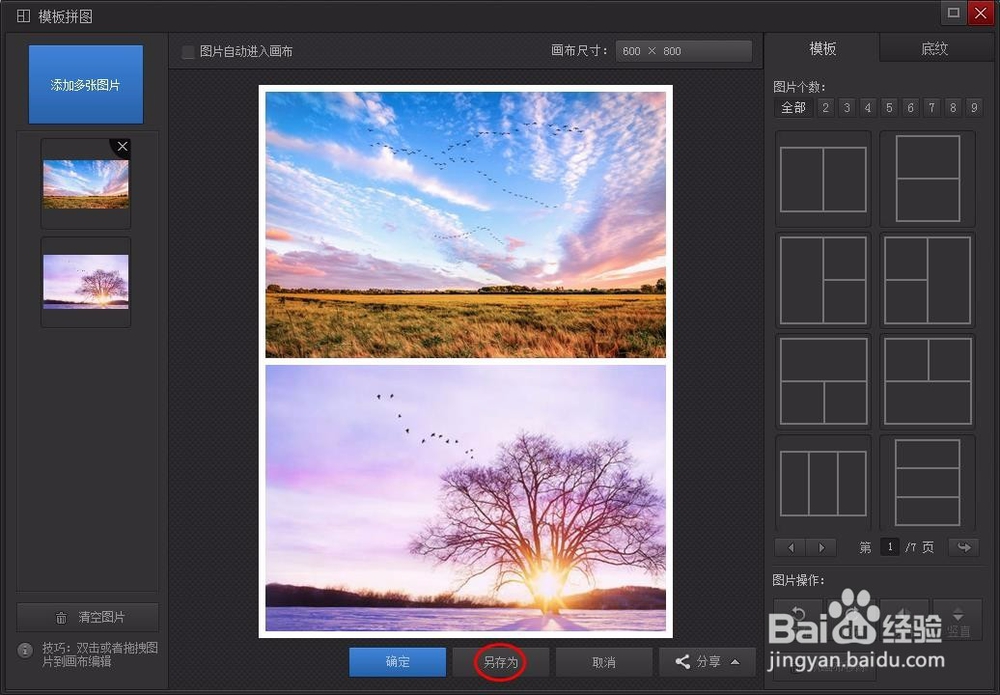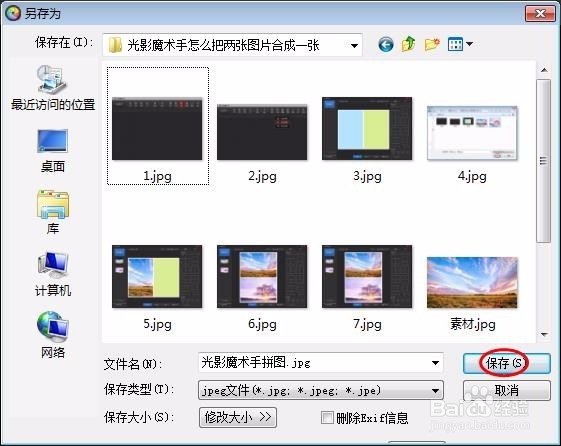经常会需要把两张或者多张图片合并成一张,那么光影魔术手怎么把两张图片合成一张呢?下面就来介绍一下用光影魔术手把两张图片合并成一张的方法,希望对你有所帮助。
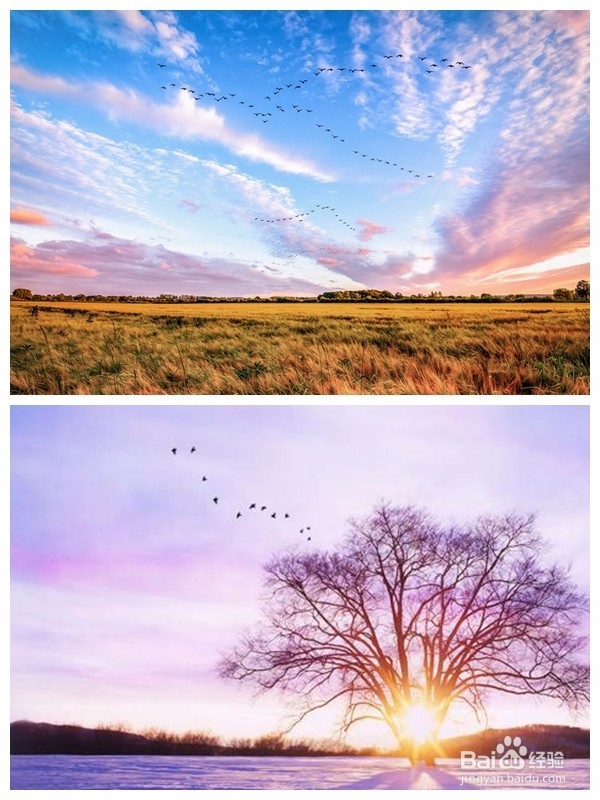
工具/原料
光影魔术手
光影魔术手怎么把两张图片合成一张
1、第一步:打开光影魔术手,单击菜单栏中的“拼图”。
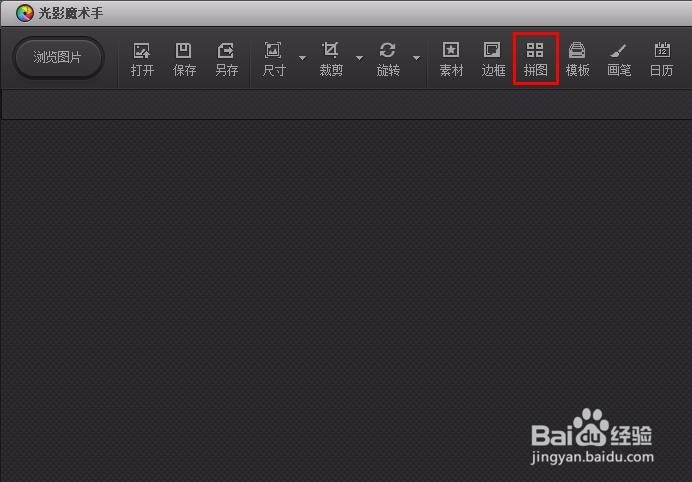
2、第二步:根据自己的需要选择三种拼图方式中的一种,我们这里选择“模板拼图”。
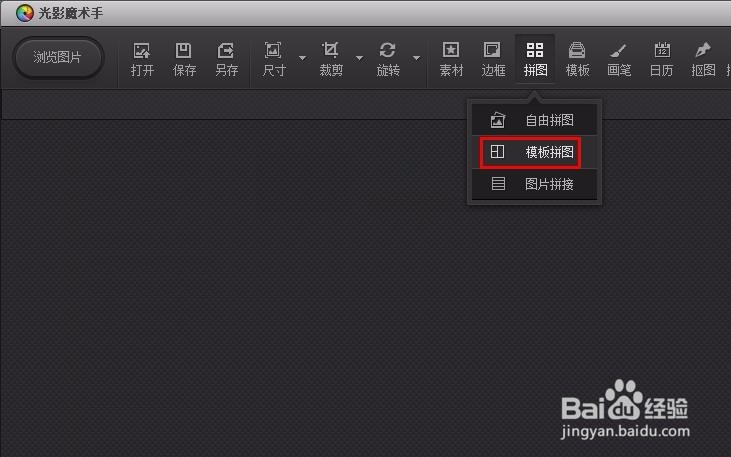
3、第三步:在“模板拼图”界面,单击左上方“添加多张图片”按钮。

4、第四步:按住Ctrl键选中需要拼图的两张图片,单击“打开”按钮。
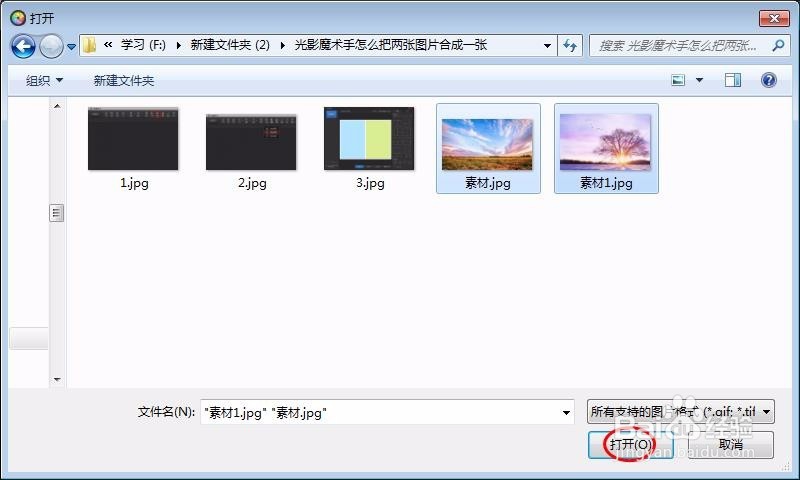
5、第五步:单击鼠标左键将图片拖动至中间的模板中。
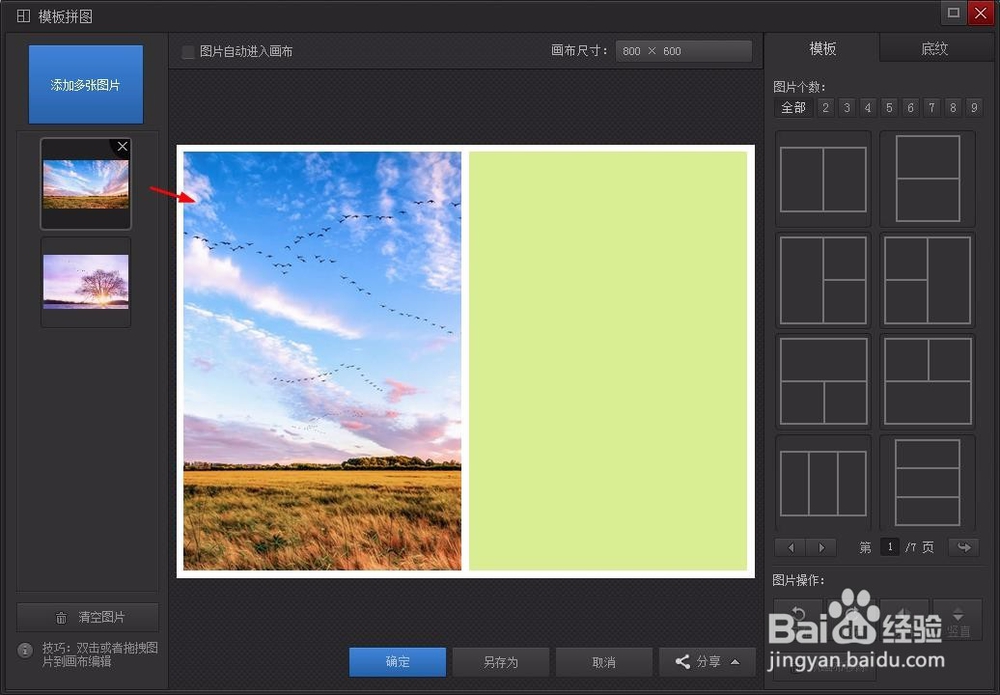
6、第六步:在右侧选择需要的拼图模板样式。
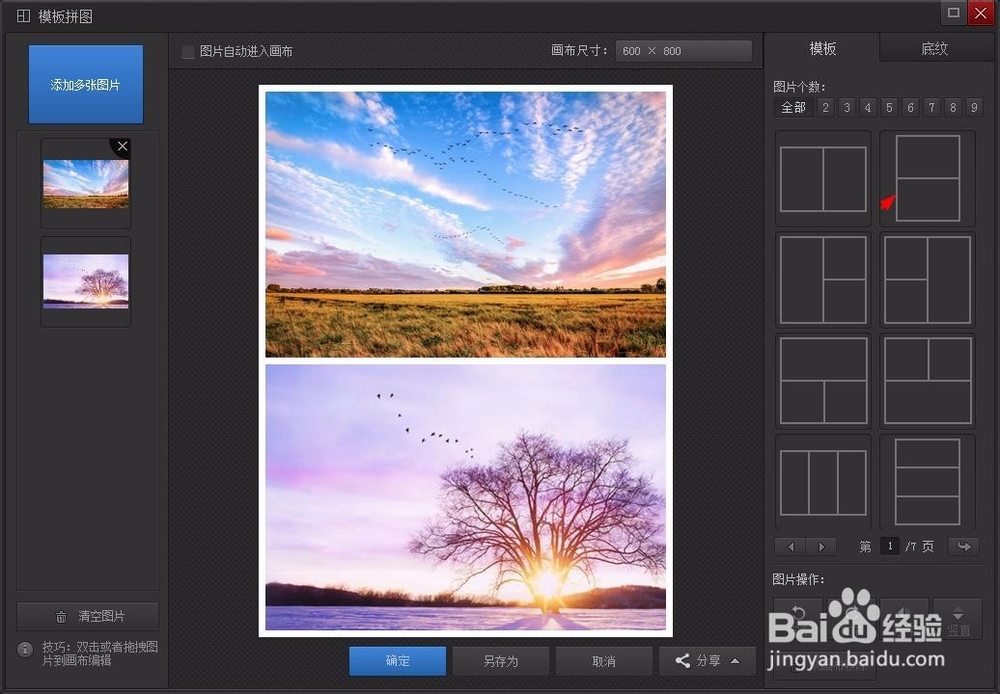
7、第七步:设置完成后,单击“另存为”按钮,将图片保存至合适的位置,完成操作。